Vidyo app-不越獄不用電腦,也能實現 iOS 錄屏了!#iOS
時間:時間: 2016-02-15 16:06:05 閱讀: 次分類:APP開發由於 iOS 系統的封閉性,長久以來,人們無法找到壹款能夠在 iOS 設備上直接打開並錄制屏幕的工具;而僅為滿足錄屏需求去越獄,也著實夠折騰的。
這個情況從昨天開始有了壹些變化:壹款叫 Vidyo 的視頻錄制工具采用了壹個非常巧妙的方法,即成功借道 iOS 上的 AirPlay 來實現對設備的屏幕錄制。
Vidyo 不但能夠進行錄屏,還能夠自如調用前、後置攝像頭和麥克風,並加入設備音。如果追求最佳的視頻效果,妳不妨采用默認的 1080p & 60 fps。準備就緒後點選 Start,閱讀錄制教程後便可開始了。
按照教程,我們需要調出下拉菜單,打開 AirPlay 並選中 Vidyo。這裏我們不妨把工作機制看成是 Vidyo 「入侵」了 AirPlay,好戲即將開始。
屏幕上方的藍色 Tabbar 意味著 Vidyo 開始作用。錄屏開始後不應進行諸如音量調節等影響屏幕效果的操作,也應避免誤操作和不必要的停頓。要停止 Vidyo 需要原路打開 AirPlay 並切換 Vidyo 的勾選。
錄制完畢後,妳會在相冊中找到無聲視頻文件,需要混入音頻則要在 Process 中進行視、音頻的 Mix。
音頻文件可以單獨在 Files 裏收聽和編輯。除了調節音放頻速和時長,妳也可以做音頻片段的截取。音頻文件可以單獨分享出去。
妳也可以先處理視頻,將相冊中的視頻文件導入 Vidyo 進行預覽和編輯。在上方的視頻軌道中,剛才的錄屏視頻被分成壹張張截圖,方便妳截取視頻的起止幀。滿意後選中 Choose,Vidyo 便會將視頻處理出來。
當妳完成對視頻、音頻的處理,便可以將它們混合。需要註意的是,混合後的視頻無法做聲畫同步的後續處理,所以在混合前就需要把控視頻、音頻的時間節點。
混合後的視頻會保存在妳的相冊裏,妳可以分享或者利用軟件做成 GIF 圖。
Vidyo 壹經上架便得到諸多搞機 Geek 的關註和稱贊,當然,也必然會引起蘋果官方的註意。蘋果方面很有可能會因為 Vidyo 對 AirPlay 的非常規調用而將其從 App Store 撤下。
所以,如果妳對 iOS 屏幕錄制有需求又不想越獄,或者被 Vidyo 攻克 AirPlay 的想法所折服,不妨趁早入手。
需要註意的是,使用目前版本的 Vidyo 可能會遇到壹些小問題,妳可以查看這個文檔尋求解決方法。
Vidyo 適用於 iOS 9.0+ 的 iPhone 和 iPad,大小 2.4 MB,售價 30 元。
摘自 http://www.ifanr.com/app/606036

 客服咨詢
客服咨詢
 立即報價
立即報價
 熱線電話
熱線電話
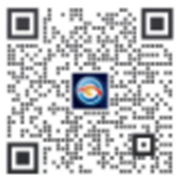 掃描二維碼
掃描二維碼
 返回頂部
返回頂部